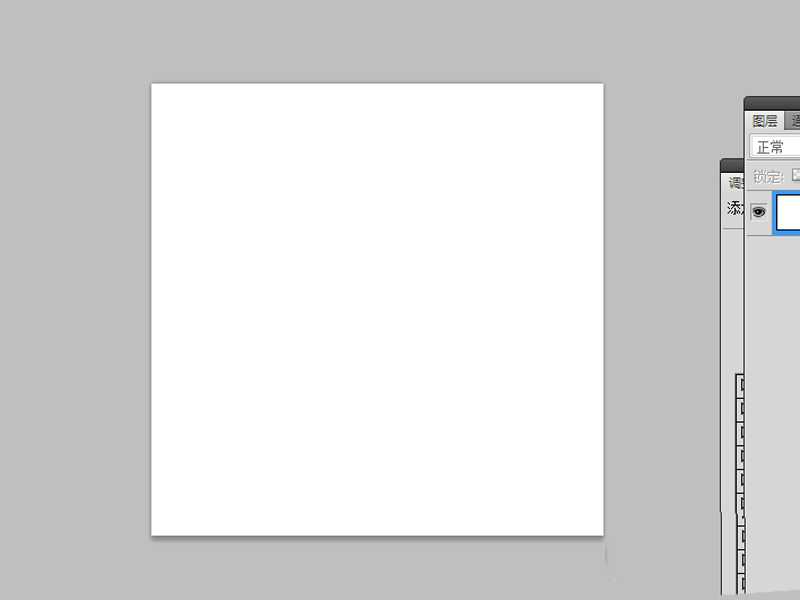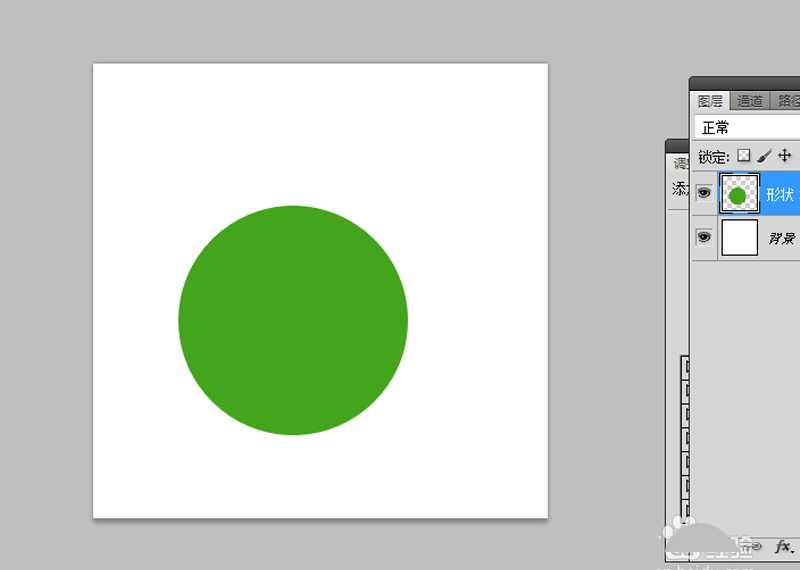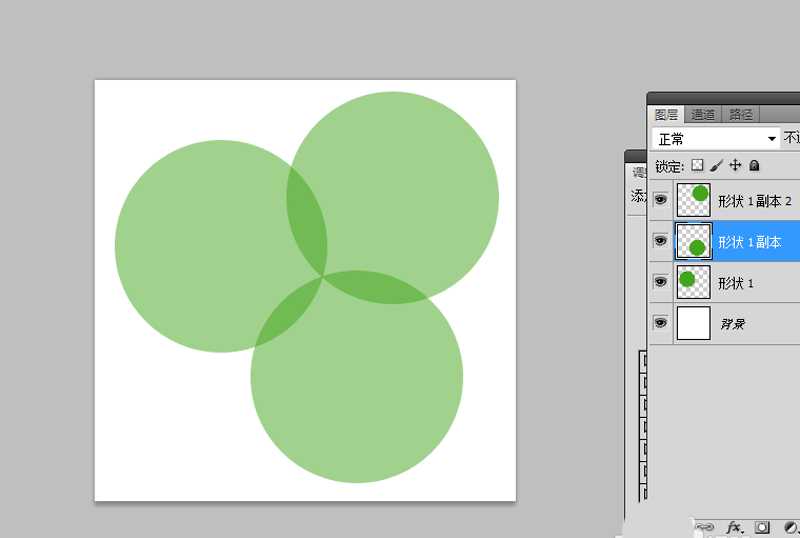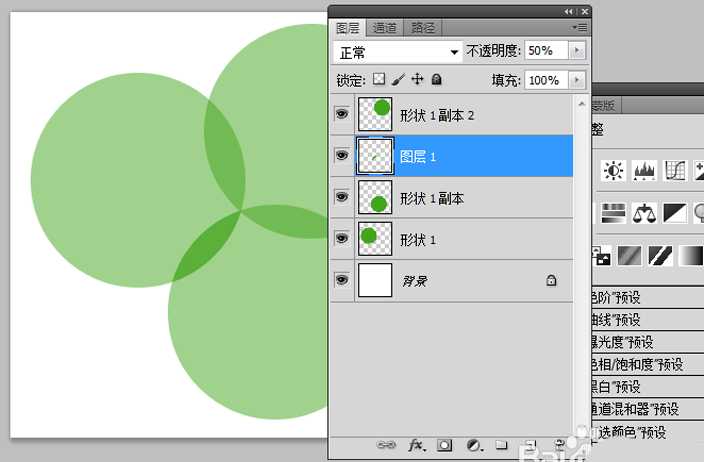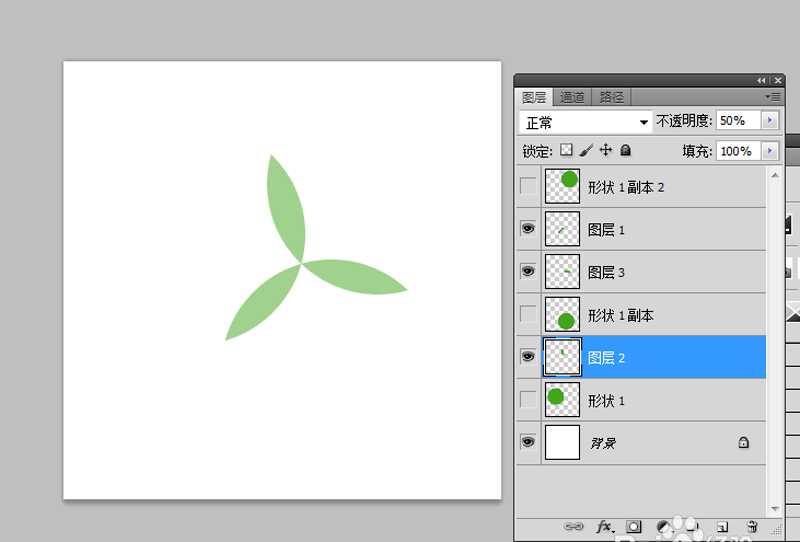ps怎么绘制尖尖的三叶草?
(编辑:jimmy 日期: 2025/1/13 浏览:2)
ps中想要绘制三叶草,主要使用了载入选区和复制图层命令,下面我们就来看看详细的教程。
- 软件名称:
- Adobe Photoshop CS5(ps cs5) 官方版 V12.0 Extend 中文完整版 64位
- 软件大小:
- 114MB
- 更新时间:
- 2016-06-22立即下载
1、首先启动Photoshop cs5,新建一个大小为400*400,背景为白色的文档。
2、设置前景色为绿色,选择工具箱里的椭圆工具,按住shift键绘制一个正圆,并栅格化该图层。
3、设置形状1不透明度为50%,执行ctrl+j组合键两次复制两个,并依次调整他们的位置。
4、按住ctrl点击形状1图层,接着按住shift+alt+ctrl组合键点击形状1副本,执行ctrl+j复制得到图层1.
5、采用同样的方法依次得到图层2和图层3,隐藏其他三个形状图层。
6、执行文件-存储为文本所用格式命令,将文件保存为gif格式,并保存在桌面上。
以上就是ps绘制三叶草的教程,希望大家喜欢,请继续关注。
相关推荐:
PS中怎么绘制漂亮的幸运三叶草?
ps怎么制作草坪上凸起的文字效果?
ps怎么使用画笔画翠绿的小草?
上一篇:ps怎么设计三维轻纱效果?